谷歌浏览器CrxMouse插件的具体运用办法
网络软件一般是指系统的网络操作系统、网络通信协议和应用级的提供网络服务功能的专用软件。网络软件包括通信支撑平台软件、网络服务支撑平台软件、网络应用支撑平台软件、网络应用系统、网络管理系统以及用于特殊网络站点的软件等。从网络体系结构模型不难看出,通信软件和各层网络协议软件是这些网络软件的基础和主体。
导读:
各位亲们知道CrxMouse插件如何使用吗?如果不是很明白,那就去看下文小编讲解的谷歌浏览器CrxMouse插件的具体使用方法,希望大家喜欢。
各位亲们知道CrxMouse插件如何使用吗?如果不是很明白,那就去看下文小编讲解的谷歌浏览器CrxMouse插件的具体使用方法,希望大家喜欢。
谷歌浏览器CrxMouse插件的具体使用方法
在谷歌的应用商店里搜索CrxMouse并下载,在扩展程序中可以看到下载好的CrxMouse,勾选“启用”。
扩展程序在谷歌浏览器的设置里面可以找到。
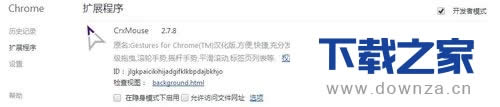
点击“选项”,转到插件设置页面,在基本设置中选中前面两项即可,开启鼠标手势和超级拖曳。然后转到“鼠标手势”的设置界面
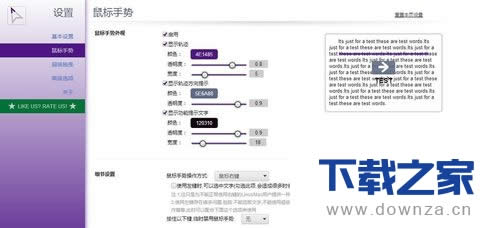
鼠标手势的设置:前面的设置可以默认,往下拉可以看到非常多的手势设置,每个手势都可以自定义功能,可以由使用者尽情发挥,不过不设置也可以,按照默认配置即可
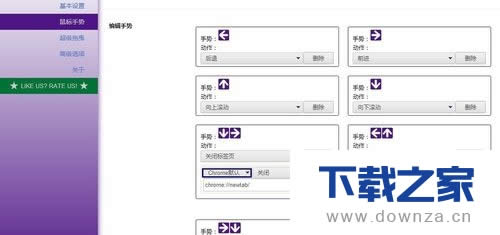
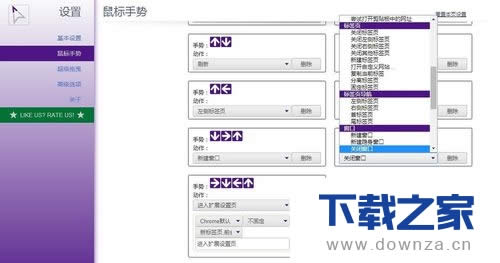
超级拖曳的设置:选择超级拖曳,所谓拖曳,就是点击左键或者右键选中网页中的一部分内容往某个方向拖动。内容可以是文字、图片和链接。
细节设置依个人喜好而定,后面对应文字、图片和链接三种不同情况进行设定,可以设置不同方向不同内容拖动后产生的效果,比如搜索选中的内容、复制选中的图片,转到选中的链接等等
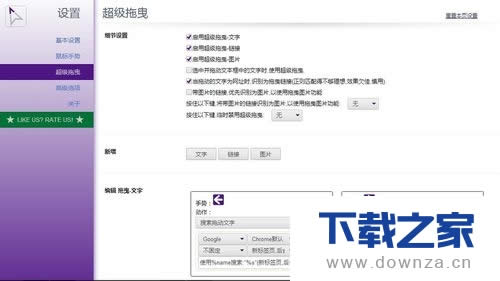
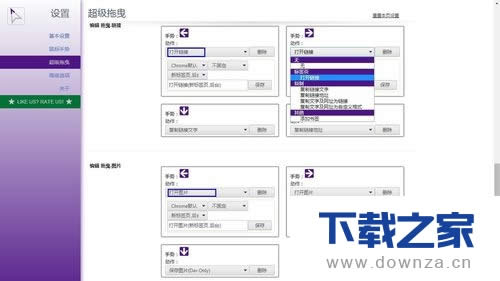
高级设置用来导入或者导出设置好的手势等,这样可以防止设置的丢失。
所有内容都设置好以后,就可以关闭设置页面,它会自动保存设置的
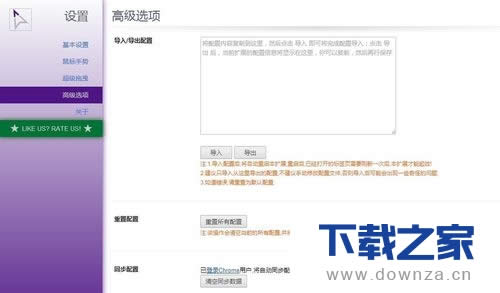
当插件启用后,所有的手势和拖拽都会有文字提示,以防操作失误,这样就可以很轻松的使用谷歌浏览器了,操作就不一一演示了,大家亲身体验吧
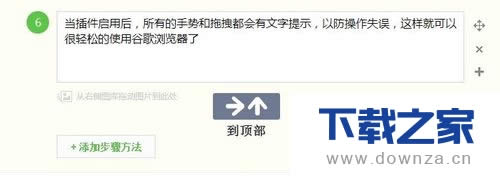
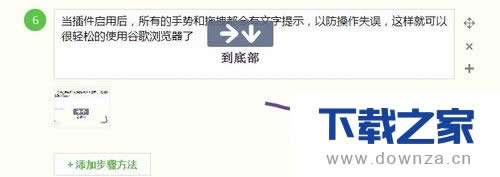
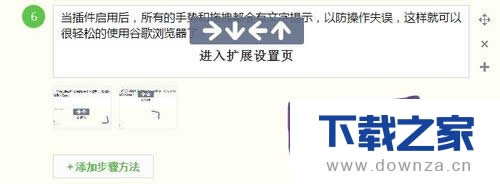

【下载之家 教程整理】
上面就是为各位亲们带来的谷歌浏览器CrxMouse插件的教程,一起去了解了解吧。
延伸阅读:在谷歌浏览器中将所有标签一键删除的详细方法
谷歌浏览器是一款非常好用的软件,那你知道怎么样将所有标签一键删除吗?接下来,小编就为大家讲解在谷歌浏览器中将所有标签一键删除的详细方法。
常见的网络操作系统有UNIX、Netware、Windows NT、Linux等,网络软件的漏洞及缺陷被利用,使网络遭到入侵和破坏。
……